3d动画制作步骤
三维角色动画制作流程

三维角色动画制作流程1.角色设计在动画制作开始之前,首先需要确定要制作的角色的外观和特征。
这包括角色的外观设计、服装、表情、动作和特殊特征等。
可以通过手绘、数字绘画或使用3D建模软件等方式进行角色设计。
2.角色建模角色建模是将设计好的角色概念转换为三维模型的过程。
使用3D建模软件,按照设计的要求将角色的形状和结构建立起来。
这个过程通常包括将角色的各个部位进行细致的建模,并添加必要的细节。
3.材质和纹理4.骨骼绑定骨骼绑定是将角色模型与动画使用的骨骼系统相连接的过程。
通过将骨骼与模型的各个部位进行绑定,可以使角色模型能够进行各种形态的动作。
这个过程需要通过3D建模软件中的绑定工具进行操作。
5.动画制作动画制作是整个流程中最重要的一步。
通过使用3D动画软件或其他专门的动画制作工具,制作人员可以为角色添加各种动作和表情。
这需要对角色的骨骼系统进行控制,同时对关键帧的位置、姿势和表情进行调整。
6.物理模拟物理模拟可以提供更加逼真和自然的动画效果。
通过将物理特性应用于角色模型和环境物体,可以模拟出重力、碰撞、摩擦等现实世界中的物理效应。
这可以通过使用专门的物理模拟工具进行操作,例如布料和流体模拟。
7.渲染渲染是将虚拟环境和角色模型转化为最终图像的过程。
通过使用渲染引擎和光照技术,可以给角色模型和环境添加逼真的照明和阴影效果。
这一步通常需要较高的计算资源和时间。
8.合成和后期制作合成和后期制作是将不同的元素合并到一起,进行色彩校正、特效添加、音频处理等最终呈现前的处理过程。
这个过程可以使用专门的合成和后期制作软件进行操作。
它可以提高整体动画的视觉效果和观赏性。
9.输出和发布最后一步是将完成的动画作品输出成为可用于不同媒体和平台的格式。
这可以是视频文件、GIF、交互式应用或在线平台。
根据实际需要,可以进行不同的输出设置和分发方式。
总结起来,三维角色动画制作流程分为角色设计、角色建模、材质和纹理、骨骼绑定、动画制作、物理模拟、渲染、合成和后期制作、输出和发布等步骤。
3D动画制作流程
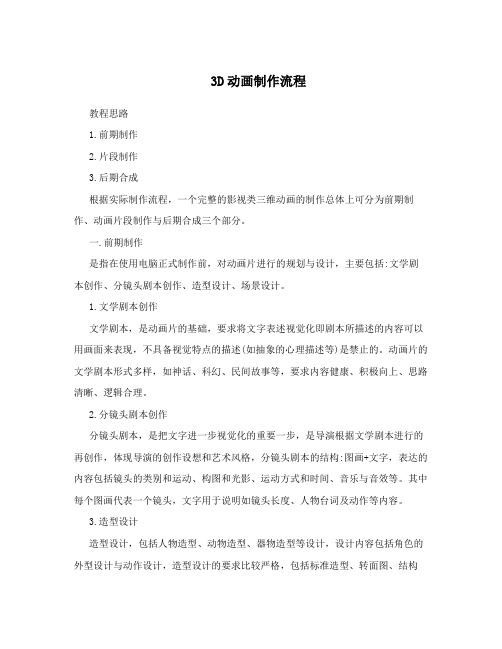
3D动画制作流程教程思路1.前期制作2.片段制作3.后期合成根据实际制作流程,一个完整的影视类三维动画的制作总体上可分为前期制作、动画片段制作与后期合成三个部分。
一.前期制作是指在使用电脑正式制作前,对动画片进行的规划与设计,主要包括:文学剧本创作、分镜头剧本创作、造型设计、场景设计。
1.文学剧本创作文学剧本,是动画片的基础,要求将文字表述视觉化即剧本所描述的内容可以用画面来表现,不具备视觉特点的描述(如抽象的心理描述等)是禁止的。
动画片的文学剧本形式多样,如神话、科幻、民间故事等,要求内容健康、积极向上、思路清晰、逻辑合理。
2.分镜头剧本创作分镜头剧本,是把文字进一步视觉化的重要一步,是导演根据文学剧本进行的再创作,体现导演的创作设想和艺术风格,分镜头剧本的结构:图画+文字,表达的内容包括镜头的类别和运动、构图和光影、运动方式和时间、音乐与音效等。
其中每个图画代表一个镜头,文字用于说明如镜头长度、人物台词及动作等内容。
3.造型设计造型设计,包括人物造型、动物造型、器物造型等设计,设计内容包括角色的外型设计与动作设计,造型设计的要求比较严格,包括标准造型、转面图、结构图、比例图、道具服装分解图等,通过角色的典型动作设计(如几幅带有情绪的角色动作体现角色的性格和典型动作),并且附以文字说明来实现。
超越建筑多媒体提示造型可适当夸张、要突出角色特征,运动合乎规律。
4.场景设计场景设计,是整个动画片中景物和环境的来源,比较严谨的场景设计包括平面图、结构分解图、色彩气氛图等,通常用一幅图来表达。
二.片段制作根据前期设计,在计算机中通过相关制作软件制作出动画片段,制作流程为建模、材质、灯光、动画、摄影机控制、渲染等,这是三维动画的制作特色。
1.建模建模,是动画师根据前期的造型设计,通过三维建模软件在计算机中绘制出角色模型。
这是三维动画中很繁重的一项工作,需要出场的角色和场景中出现的物体都要建模。
建模的灵魂是创意,核心是构思,源泉是美术素养。
AE实例教程 制作3D模型动画
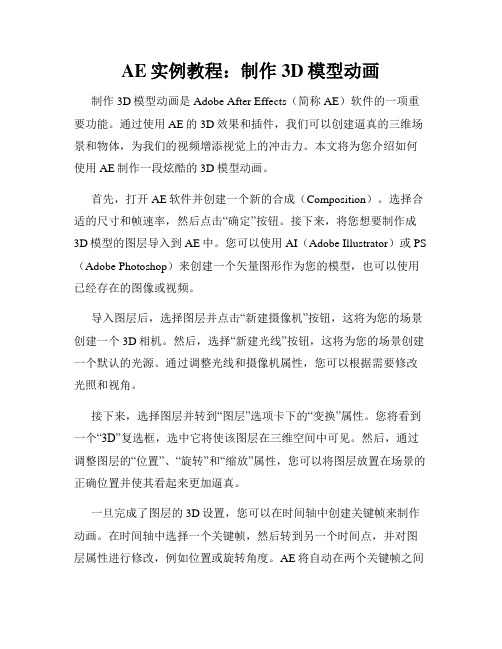
AE实例教程:制作3D模型动画制作3D模型动画是Adobe After Effects(简称AE)软件的一项重要功能。
通过使用AE的3D效果和插件,我们可以创建逼真的三维场景和物体,为我们的视频增添视觉上的冲击力。
本文将为您介绍如何使用AE制作一段炫酷的3D模型动画。
首先,打开AE软件并创建一个新的合成(Composition)。
选择合适的尺寸和帧速率,然后点击“确定”按钮。
接下来,将您想要制作成3D模型的图层导入到AE中。
您可以使用AI(Adobe Illustrator)或PS (Adobe Photoshop)来创建一个矢量图形作为您的模型,也可以使用已经存在的图像或视频。
导入图层后,选择图层并点击“新建摄像机”按钮,这将为您的场景创建一个3D相机。
然后,选择“新建光线”按钮,这将为您的场景创建一个默认的光源。
通过调整光线和摄像机属性,您可以根据需要修改光照和视角。
接下来,选择图层并转到“图层”选项卡下的“变换”属性。
您将看到一个“3D”复选框,选中它将使该图层在三维空间中可见。
然后,通过调整图层的“位置”、“旋转”和“缩放”属性,您可以将图层放置在场景的正确位置并使其看起来更加逼真。
一旦完成了图层的3D设置,您可以在时间轴中创建关键帧来制作动画。
在时间轴中选择一个关键帧,然后转到另一个时间点,并对图层属性进行修改,例如位置或旋转角度。
AE将自动在两个关键帧之间创建过渡动画。
通过添加更多的关键帧和调整属性,您可以创建更加复杂和流畅的动画效果。
除了使用AE自带的3D效果,您还可以利用第三方插件来增强您的3D模型动画。
一些常用的插件如Element 3D、Trapcode Particular和Video Copilot Saber等,它们提供更多的特效和控制选项,可帮助您创建各种惊人的3D效果。
在制作3D模型动画时,还有一些技巧和注意事项需要牢记。
首先,合理使用光源可以增强3D场景的逼真度。
AE高级特效制作 3D镂空动画制作步骤解析
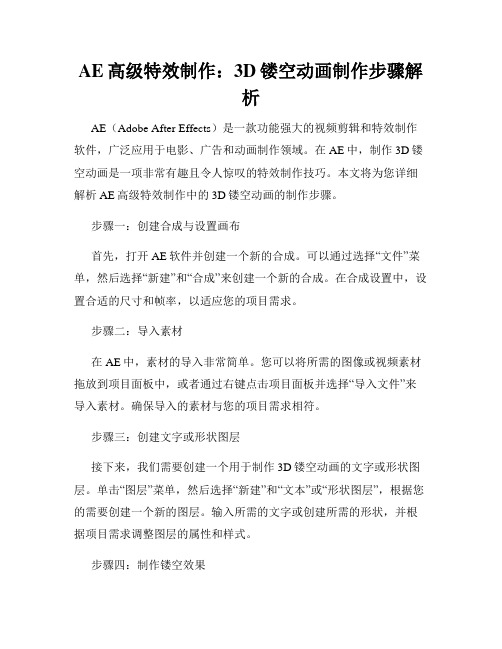
AE高级特效制作:3D镂空动画制作步骤解析AE(Adobe After Effects)是一款功能强大的视频剪辑和特效制作软件,广泛应用于电影、广告和动画制作领域。
在AE中,制作3D镂空动画是一项非常有趣且令人惊叹的特效制作技巧。
本文将为您详细解析AE高级特效制作中的3D镂空动画的制作步骤。
步骤一:创建合成与设置画布首先,打开AE软件并创建一个新的合成。
可以通过选择“文件”菜单,然后选择“新建”和“合成”来创建一个新的合成。
在合成设置中,设置合适的尺寸和帧率,以适应您的项目需求。
步骤二:导入素材在AE中,素材的导入非常简单。
您可以将所需的图像或视频素材拖放到项目面板中,或者通过右键点击项目面板并选择“导入文件”来导入素材。
确保导入的素材与您的项目需求相符。
步骤三:创建文字或形状图层接下来,我们需要创建一个用于制作3D镂空动画的文字或形状图层。
单击“图层”菜单,然后选择“新建”和“文本”或“形状图层”,根据您的需要创建一个新的图层。
输入所需的文字或创建所需的形状,并根据项目需求调整图层的属性和样式。
步骤四:制作镂空效果3D镂空效果是通过创建一个遮罩来实现的。
在图层面板中选择您创建的文字或形状图层,并使用快捷键"M"打开图层的遮罩属性。
单击“添加遮罩”按钮创建一个新的遮罩,并在遮罩的属性中选择“对应图层”。
然后,在遮罩的属性中调整遮罩的形状和大小,以实现所需的镂空效果。
步骤五:添加3D效果为了为镂空动画增加立体感,我们需要为图层添加3D效果。
在图层面板中,选择您的文字或形状图层,并单击“图层”菜单,选择“新建”和“摄像机”来创建一个新的摄像机图层。
然后,在图层面板中将摄像机图层的3D开关打开。
接下来,我们需要将摄像机视角切换到“顶部”视图,以便正确观察镂空效果。
步骤六:调整摄像机视角在AE软件中,可以使用“视图”菜单中的“摄像机工具”来调整摄像机视角。
通过选择“摄像机工具”并拖动画布,可以调整摄像机的位置和角度,以实现所需的镜头效果。
3Dmax角色动画:怎么制作骨骼与控制器

3Dmax角色动画:怎么制作骨骼与控制器3Dmax角色动画:如何制作骨骼与控制器概述:角色动画在3D设计和游戏开发领域起着重要作用,它使角色能够通过骨骼系统进行各种动作,从而增强动画的真实感。
在3Dmax软件中,制作骨骼和控制器使得实现角色动画变得更加容易和灵活。
本文将详细介绍制作骨骼和控制器的步骤以及注意事项。
步骤一:设置角色模型1. 导入角色模型:首先,打开3Dmax软件并导入角色模型。
请确保模型的网格结构符合您的需求。
2. 确认角色模型的比例:确保角色模型的比例与实际需求相符。
如果需要改变模型的大小,请使用“缩放”工具进行调整。
步骤二:创建骨骼系统1. 选择角色模型:使用3Dmax软件中的选择工具,选中整个角色模型。
2. 创建骨骼:点击菜单栏中的“创建”选项,选择“骨骼”并在角色模型上点击并拖动鼠标以创建骨骼。
3. 调整骨骼:用鼠标右键点击骨骼并选择“编辑骨骼”来调整每根骨骼的位置和方向,以确保它们与角色模型的结构相吻合。
步骤三:绑定骨骼到角色模型1. 选择角色模型:使用3Dmax软件中的选择工具,选中整个角色模型。
2. 绑定骨骼:点击“动画”菜单中的“系统”选项,选择“皮肤”并点击“添加”按钮。
在弹出的对话框中选择之前创建的骨骼系统并点击“确定”。
3. 调整权重:通过调整每个顶点与骨骼系统的连接强度,来确保角色模型在进行动画时的流畅性和自然感。
步骤四:创建控制器1. 创建帮助对象:点击“创建”选项卡,选择“帮助对象”并选择一个适合的控制器类型,例如“点”或“方形”。
2. 创建控制器:在角色模型的关键部位上创建控制器,例如手、足或身体部位。
确保将控制器与骨骼系统对齐并具有适当的尺寸和形状。
3. 连接控制器与骨骼:点击“工具”选项卡中的“链接”按钮,然后点击控制器并拖动鼠标连接到相应的关联骨骼节点。
步骤五:设置控制器的动画1. 创建关键帧:选择一个关键帧位置,在时间轴上选择所需的动画帧,并在控制器上创建关键帧。
3Dmax曲线动画制作教程:使用曲线修改器创造流畅动画
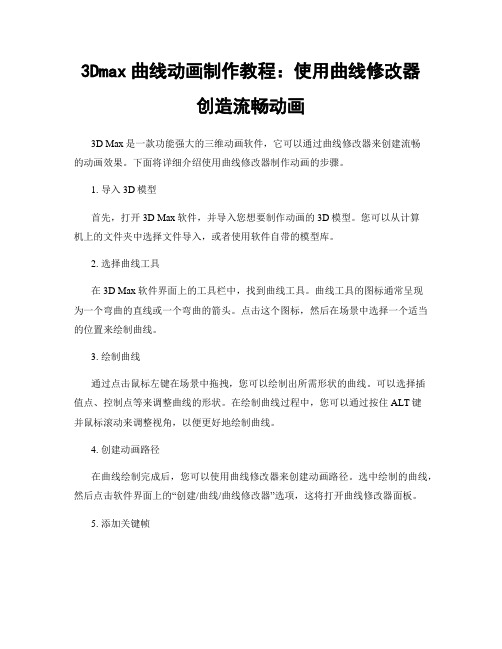
3Dmax曲线动画制作教程:使用曲线修改器创造流畅动画3D Max是一款功能强大的三维动画软件,它可以通过曲线修改器来创建流畅的动画效果。
下面将详细介绍使用曲线修改器制作动画的步骤。
1. 导入3D模型首先,打开3D Max软件,并导入您想要制作动画的3D模型。
您可以从计算机上的文件夹中选择文件导入,或者使用软件自带的模型库。
2. 选择曲线工具在3D Max软件界面上的工具栏中,找到曲线工具。
曲线工具的图标通常呈现为一个弯曲的直线或一个弯曲的箭头。
点击这个图标,然后在场景中选择一个适当的位置来绘制曲线。
3. 绘制曲线通过点击鼠标左键在场景中拖拽,您可以绘制出所需形状的曲线。
可以选择插值点、控制点等来调整曲线的形状。
在绘制曲线过程中,您可以通过按住ALT键并鼠标滚动来调整视角,以便更好地绘制曲线。
4. 创建动画路径在曲线绘制完成后,您可以使用曲线修改器来创建动画路径。
选中绘制的曲线,然后点击软件界面上的“创建/曲线/曲线修改器”选项,这将打开曲线修改器面板。
5. 添加关键帧在曲线修改器面板上,您可以找到设置关键帧的选项。
点击“添加关键帧”按钮,然后选择一个时间点,在该点上设置一个关键帧。
可以通过在时间轴上拖动游标来调整关键帧的位置。
6. 设置动画参数在曲线修改器面板上,您可以找到控制动画参数的选项。
例如,您可以调整对象在动画路径上的运动速度、旋转角度等。
通过调整这些参数,您可以创建出各种不同的动画效果。
7. 预览动画在曲线修改器面板上,您可以找到预览动画的选项。
点击“预览动画”按钮,软件将会播放您所创建的动画效果。
可以不断地调整动画参数,直到您满意为止。
8. 渲染动画动画预览完毕后,您可以使用3D Max软件提供的渲染功能来生成最终的动画文件。
点击软件界面上的“渲染/渲染设置”选项,然后调整渲染参数,如帧率、分辨率等。
确保您选择一个合适的输出路径,并点击“渲染”按钮开始渲染动画。
9. 导出动画渲染完成后,您可以将动画导出为常见的视频格式,如AVI、MP4等。
3Dmax动画教程:基础动画的创建

3Dmax动画教程:基础动画的创建3Dmax是一款功能强大的三维建模与动画制作软件,广泛应用于建筑设计、游戏开发、电影制作等领域。
本文将为您介绍3Dmax基础动画的创建方法,帮助您入门三维动画制作。
步骤1:准备工作- 安装3Dmax软件并确保电脑系统达到最低硬件要求。
- 打开3Dmax程序,在新建项目中选择适合您工作的模板。
步骤2:导入模型- 点击“文件”菜单,选择“导入”并在弹出的对话框中选择您想要导入的模型文件,例如一个3D角色模型。
- 调整模型尺寸和位置,保证其在场景中的合适位置。
步骤3:设置关键帧- 在软件底部的时间轴上定位到动画开始的时间点,例如第0帧。
- 选中您想要设置关键帧的物体,例如角色的手臂。
- 打开“变换”工具栏,在X、Y、Z轴上依次调整关键帧的位置、旋转和缩放。
- 在时间轴上调整到动画结束的时间点,例如第30帧。
- 再次调整关键帧的位置、旋转和缩放,使物体在动画结束时达到期望效果。
步骤4:设置动画曲线- 选中您设置关键帧的物体,点击“编辑”菜单下的“曲线编辑器”。
- 在曲线编辑器中,您可以调整关键帧之间的插值方式,以达到更平滑的运动效果。
- 确保动画曲线的运动轨迹符合您的预期,可以通过拖动曲线上的点来调整。
步骤5:修改动画属性- 选中物体,在“时间轴”底部点击关键帧的时间点以选择该关键帧。
- 在属性编辑器上修改物体的属性,例如修改透明度、大小、颜色等。
- 可以通过添加额外的关键帧来实现物体属性的渐变变化。
步骤6:添加灯光和摄像机- 点击“创建”菜单,并选择“灯光”或“摄像机”来添加到场景中。
- 调整灯光的位置、光线强度和颜色,以及摄像机的位置和拍摄角度,使场景更加真实逼真。
步骤7:渲染动画- 点击“渲染”菜单,并进入“渲染设置”对话框。
- 调整渲染设置,例如分辨率、帧率、输出路径等。
- 点击“渲染”按钮开始渲染动画,在渲染过程中可以观察到实时渲染效果。
- 渲染完成后,保存渲染的动画文件。
3Dmax动画制作教程:让静态作品动起来
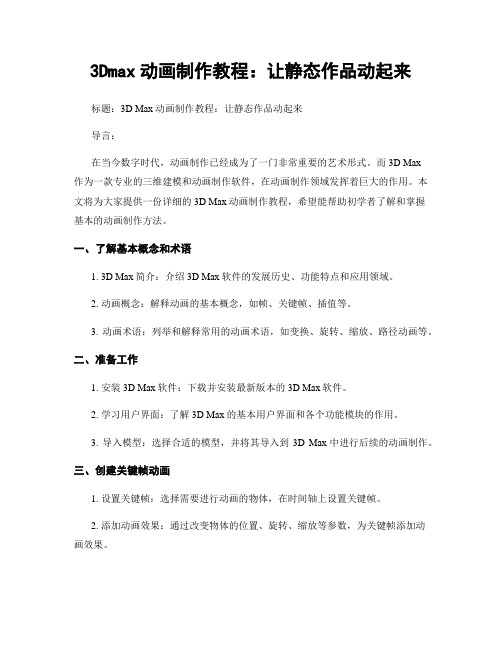
3Dmax动画制作教程:让静态作品动起来标题:3D Max动画制作教程:让静态作品动起来导言:在当今数字时代,动画制作已经成为了一门非常重要的艺术形式。
而3D Max作为一款专业的三维建模和动画制作软件,在动画制作领域发挥着巨大的作用。
本文将为大家提供一份详细的3D Max动画制作教程,希望能帮助初学者了解和掌握基本的动画制作方法。
一、了解基本概念和术语1. 3D Max简介:介绍3D Max软件的发展历史、功能特点和应用领域。
2. 动画概念:解释动画的基本概念,如帧、关键帧、插值等。
3. 动画术语:列举和解释常用的动画术语,如变换、旋转、缩放、路径动画等。
二、准备工作1. 安装3D Max软件:下载并安装最新版本的3D Max软件。
2. 学习用户界面:了解3D Max的基本用户界面和各个功能模块的作用。
3. 导入模型:选择合适的模型,并将其导入到3D Max中进行后续的动画制作。
三、创建关键帧动画1. 设置关键帧:选择需要进行动画的物体,在时间轴上设置关键帧。
2. 添加动画效果:通过改变物体的位置、旋转、缩放等参数,为关键帧添加动画效果。
3. 调整动画曲线:使用曲线编辑器调整关键帧之间的插值曲线,使动画效果更加平滑。
四、使用路径动画1. 创建路径:创建一条路径,作为物体运动的轨迹。
2. 绑定物体:将需要进行路径动画的物体与路径进行绑定。
3. 调整参数:调整路径动画的速度、方向和偏移等参数,使物体按照路径进行运动。
五、添加特效和纹理1. 使用粒子系统:通过添加粒子效果,为动画增添场景氛围和细节。
2. 应用纹理:为模型添加适当的纹理,使其外观更加真实和生动。
3. 调整光照效果:使用灯光工具调整动画场景中的光照效果,增强现实感。
六、渲染和输出1. 设置渲染器:选择合适的渲染器,并设置渲染分辨率和画质等参数。
2. 渲染动画:点击渲染按钮,开始对动画进行渲染。
3. 输出动画:将渲染好的动画保存为常见的视频格式,如AVI或MP4。
- 1、下载文档前请自行甄别文档内容的完整性,平台不提供额外的编辑、内容补充、找答案等附加服务。
- 2、"仅部分预览"的文档,不可在线预览部分如存在完整性等问题,可反馈申请退款(可完整预览的文档不适用该条件!)。
- 3、如文档侵犯您的权益,请联系客服反馈,我们会尽快为您处理(人工客服工作时间:9:00-18:30)。
三维动画制作流程
三维动画的创作过程与二维动画有很多共同的地方但是也有很多不同之处。
这主要是由于三维动画制作方式所决定的。
一、动画故事板
我们将以三维动画短片《原始时代》为例为读者介绍三维动画的制作流程。
本片由盛美时代艺术设计有限责任公司制作。
作者:杜振光、杨枭奇、孙耕、红雨。
在创作的开始阶段我们会为动画编写一个剧本,并把这个剧本故事改编为动画故事板。
这个过程对于动画的制作过程来说是至关重要的,后面的制作过程都要以这个故事板为基础进行深入的制作。
《原始时代》故事板:
镜号构图、景别镜头描述时间
01 太阳爬出山脊,新的一天
3.5秒
开始了。
02 阳光照耀在北京猿人生
3秒
活的山洞入口。
12秒03 一个母性猿人走出山洞,
开始一天的生活。
她用手
遮挡了一下阳光,看了看
天气。
3秒04 (主观镜头)天空中雄鹰
盘旋。
05 猿人趴在草丛中观察猎
2秒
物。
06 两只肿骨鹿悠闲的漫步。
10秒
07 继续观察。
3秒
08 猿人们悄悄接近猎物。
7秒
1秒09 肿骨鹿机警的听到一些
声音。
10 猿人们开始了攻击3秒
11 (仰拍)肿骨鹿跳过草
1秒
丛。
12 猿人背着猎物回家。
4秒
13 近景镜头5秒
14 向山洞走去10秒
4秒15 火光映在洞壁上忽明忽
暗。
16 猿人们围坐烤火。
5秒
17 一个猿人用木柴捅火。
8秒
18 另一个正在用石器切肉。
3秒
19 洞外野狼在月光下嚎叫。
5秒
二、收集资料并进行形象设计
当我们有了基础的故事板之后应当进一步深入的根据剧本确定动画中的造型与形象,因为这个短片属于科教性质的动画短片因此它的基本风格应当比较写实。
我们为了这个短片的制作特意前往北京周口店北京人遗址博物馆,收集了相关的图片、照片、画册等大量资料。
由于形象已经非常明确因此没有绘制具体的形象设定草图。
但如果脚本中动画形象比较具有个性,或属于卡通风格我建议您还是要具体的设定形象草图。
这也会为以后的具体制作提供很大的帮助。
(原始人雕塑)
三、模型制作
当我们把前期工作做的十分深入具体的时候就可以进入到深入的制作过程中了。
在具体的制作过程中你将面对的首要工作是将所有场景中的三维模型根据设定在计算机中逐一制作完成,并分类存储。
在这个动画短片中我们将模型分为四类,包括:人物、动物、植物、场景。
我们设计了两个完整的人物,男人体、女人体,并根据这个初始的设定改变出四五个原始人。
(男人体)
(头部模型)
(女人体)
制作了一只鹿和一只老鹰。
(肿骨鹿)
我们为建立了完整的树木库,为整个动画整理部制作了10余种树木。
草地用毛发插件计算完成。
(落叶树)
(场景模型)
四、贴图与材质
已完成的模型就可以进行贴图与材质制作了,以人物头部为例我们在制作材质之前先要将模型的网格体在贴图坐标工具中展平。
然后将拥有正确贴图座标的模型输入到Deeppaint3D软件中进行贴图的绘制。
最后将回到三维软件中为材质规定具体的物理属性。
比如:色彩、高洁度、反射度、凹凸等表面特征。
(色彩贴图与贴图座标)
(人物脸部的渲染效果)
五、骨骼与皮肤系统设定及动画前的准备
为了让动画中的人物或动物等生命体能够运动,我们还要为模型的运动做一些准备工作。
每一个能够产生运动的模型我们都将为他们装配骨骼系统。
这些骨骼系统可以根据我们的需要做各种各样的姿态调整,并且可以将指定的姿态记录下来并成为动画。
当骨骼可以运动时我们还需要使这些骨骼能够带动模型网格进行运动。
所有这些过程我们将之称之为“骨骼与皮肤系统设定”具体过程是复杂并艰苦的。
但不进行这样的工作就不能使我们的角色富有生命的动感。
(鹿的骨骼系统)
(被骨骼系统带动的网格)六、动画调节
动画调节在三维动画中是与二维动画类似的思考方法但在这个工作上三维动画有很大的优势。
我们已经知道二维动画在制作时有“原画师”和“动画师”,在三维动画的世界之中设计者做的是“原画师”的工作,我们操作骨骼系统在不同的关键帧设定动画。
而“动画师”的工作则全部由计算机自动完成。
(鹿的动画关键帧)
八、渲染
经过艰苦的努力动画按照脚本的要求全部完成之后,我们应当为场景设定相应的光线效果与各种特殊效果动画,并最后将这些动画渲染成连续的图片。
九、后期合成
所有镜头生成完成之后我们将要把序列图像文件输入到后期软件中剪辑合成。
这样就完成了一个完整的三维动画短片。
